چطوری از صفحه گوشی فیلم بگیریم؟
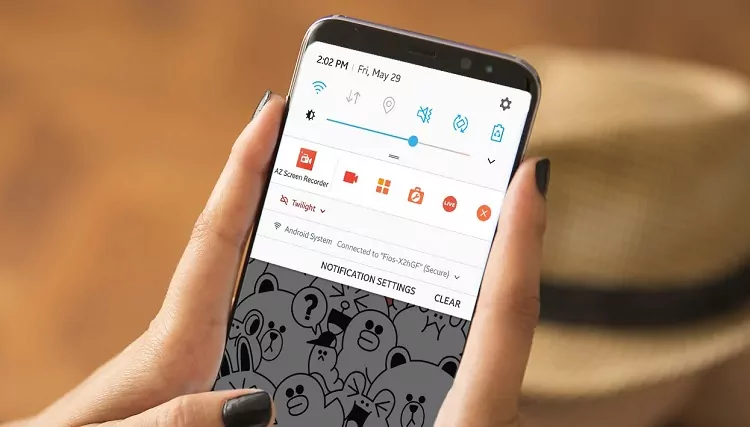
فرض کنید مشغول دیدن ریلزهای اینستاگرام یا یک ویدیو کوتاه در یوتیوب و تیکتاک هستید و دوست دارید آنها را به دوستتان هم نشان دهید، اما دوست شما علاقه چندانی به فضای سوشال مدیا ندارد؛ به همین علت نه اینستاگرام دارد، نه یوتیوب و نه تیکتاک و فقط در پیامرسانهایی چون تلگرام فعال است. در این مواقع چگونه آن فیلمها را با او به اشتراک میگذارید؟ احتمالاً اولین و راحتترین ایدهای که به ذهنتان میرسد، فیلم گرفتن از آن ویدیوهاست اما سوال برایتان پیش میآید که چگونه از صفحه گوشی فیلم بگیریم. پاسخ این سوال در این یادداشت است. برای اینکه بتوانید از صفحه گوشی فیلم بگیرید، پیشنهاد میکنیم این مقاله را به لیست مطالعهتان اضافه کنید.
نحوه ضبط فیلم از صفحه موبایل اندروید 10
تا قبل از آنکه اندروید گوشیها به نسخه 10 ارتقا پیدا کند، افراد برای ضبط صفحه گوشی ناچار بودند برنامههای مختلفی را دانلود کنند و از طریق آنها به ضبط فیلم از روی گوشی بپردازند. با ورود گوشیهای موبایلی که اندروید 10 بر روی آنها اجرا شده است، به یکی از اصلیترین نیازهای کاربران پاسخ داده شد.
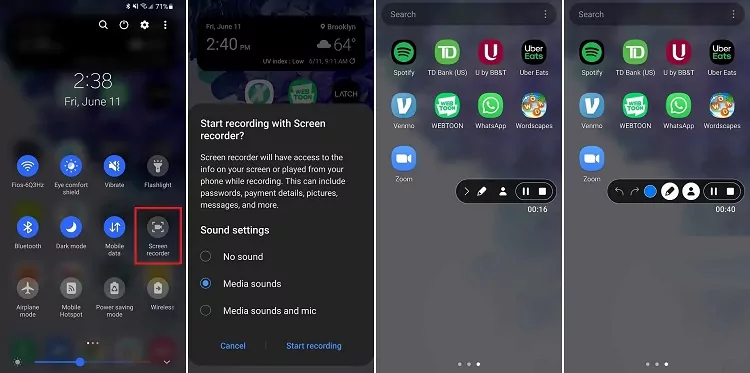
این گوشیها خیلی راحتتر به ما نشان میدهند چگونه از صفحه گوشی فیلم بگیریم و برای دوستانمان بفرستیم. در واقع دیگر نیازی نیست برنامههای مختلفی را دانلود کنیم تا بتوانیم یک فیلم از صفحه موبایل بگیریم.
برای ضبط فیلم در گوشیهای اندرویدی کافی است مراحل زیر را طی کنید:
- ابتدا نوتیفیکیشن بار یا نوار اعلانهای گوشی خود را پایین بکشید.
- وارد صفحه دوم آن شوید و به دنبال گزینه اسکرین ریکورد (screen recorder) بگردید.
- بر روی آیکون آن کلیک کنید و وارد آن شوید.
- پس از این مرحله پیامی برای شما به نمایش درمیآید که نحوه ضبط فیلم را از شما میپرسد. این پیام به شما میگوید میخواهید به چه صورتی به ریکورد بپردازید و سه گزینه را به شما نشان میدهد:
- ضبط بدون صدا
- ضبط همراه با صدای رسانه
- ضبط همراه با صدا و تصویر
- بعد از انتخاب کردن یکی از این سه گزینه، شمارش معکوس برای شروع ضبط به نمایش درمیآید و پس از آن از صفحه مدنظرتان فیلمبرداری میشود.
- نکته قابل توجه آنکه پس از شروع فیلمبرداری از صفحه، آیکونهای اسکرین ریکوردر را در کنار صفحه مشاهده خواهید کرد. از طریق این آیکونها میتوانید فیلم را بهطور موقت متوقف کنید یا فیلمبرداری را پایان دهید یا به ویرایش آن بپردازید.
- در صورتی که فیلم را بهطور کامل متوقف کرده باشید، میتوانید به بخش گالری گوشی خود بروید و در آنجا فایل کامل فیلم را ببینید. این نکته را مدنظر داشته باشید که تمام ویدیوهای ریکورد شده از طریق اسکرین ریکوردر گوشی در بخش گالری ذخیره میشوند و نیازی نیست برای پیدا کردن آنها تمام محلهای ذخیره موبایل خود را زیر و رو کنید.
- نکته قابل توجه دیگر به حجم ویدیوهای ضبطشده از طریق اسکرین ریکوردر گوشی برمیگردد. بهطور معمول حجم این ویدیوها زیاد است و امکان دارد در تکمیل حافظه گوشیتان نقش مهمی ایفا کنند. پس بهتر است یا آنها را به یک کارت حافظه انتقال دهید یا سعی کنید تعدادشان را افزایش ندهید.
نحوه ضبط فیلم از صفحه موبایل اندروید پایین تر 10
گوشیهایی که اندروید پایینتر از 10 دارند، برخلاف گوشیهای با اندروید 10 و بالاتر، به قابلیت ضبط صفحه از طریق گوشی مجهز نیستند. به همین علت اگر گوشی شما اندروید پایینتر از 10 دارد، میبایست یک اپلیکیشن ضبط صفحه دانلود کنید. به همین منظور میتوانید به پلیاستور گوشیتان بروید، عبارت اسکرین ریکوردر را سرچ کنید و برنامههایی را که رتبه و ریت بهتری دارند، از نظر بگذرانید و یکی از آنها را دانلود کنید. از جمله این برنامهها میتوان به XRecorder، AZ Recorder، Vidma Record و GU Recorder اشاره کرد.
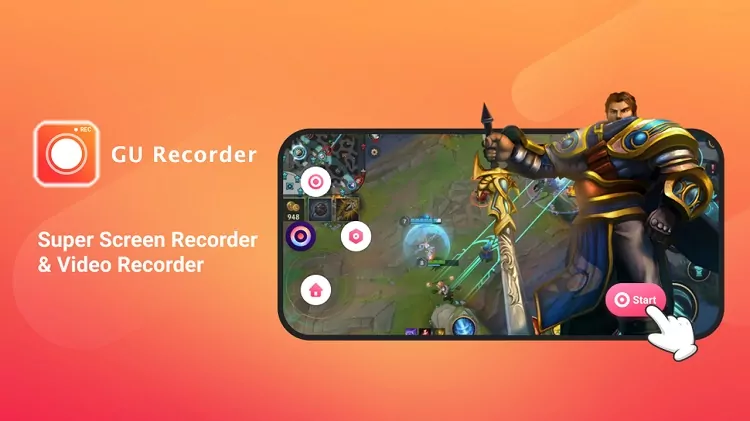
ممکن است بپرسید از طریق این برنامهها چگونه از صفحه گوشی فیلم بگیریم که در ادامه به شما میگوییم:
- ابتدا باید یکی از این برنامهها را دانلود کنید.
- سپس وارد برنامه شوید و دسترسی برنامه به فایلها را روشن کنید.
- پس از آن دکمه استارت را بزنید و سپس فیلمبرداری از صفحه آغاز خواهد شد.
- قبل از آغاز فیلمبرداری ممکن است برنامه از شما بپرسد که میخواهید تنها صدا را ضبط کنید یا تنها تصویر را یا صدا و تصویر را با هم. شما میتوانید با انتخاب یکی از این سه گزینه نحوه فیلمبرداری مدنظرتان را مشخص کنید.
- اما اگر برنامه چنین سوالی را از شما نپرسید، میتوانید به بخش تنظیمات آن بروید و گزینه sound setting یا condition را بزنید و خودتان شکل ضبط فیلم از صفحه گوشی را انتخاب کنید.
- محل ذخیرهسازی فایلهای ریکوردشده از طریق این برنامهها هم میتواند در گالری گوشی باشد و هم در بخشmy files> recorder app.
بیشتر بخوانید: چه گوشی هایی فضای دوم دارند؟
فیلم گرفتن از صفحه گوشی با صدا
یکی از جالبترین امکاناتی که برخی از اپلیکیشنهای ضبط صفحه از گوشی دارند، ضبط کردن صدای خارجی است. این اپها دسترسی به میکروفون گوشی را فراهم میکنند و از طریق آن میتوان هر صدای خارجی را که بخواهید، ریکورد کنید. بهطور مثال ممکن است سر یک کلاس آنلاین حضور داشته باشید و همزمان آن را ضبط کنید؛ ناگهان مجبور باشید که میکروفون خود را سر کلاس روشن کنید و به سوالات مدرس پاسخ دهید. در این حالت برنامه اسکرین ریکوردر، صدای شما را نیز ریکورد خواهد کرد. البته برخی از برنامههای اسکرین ریکوردر چنین قابلیتی ندارند.
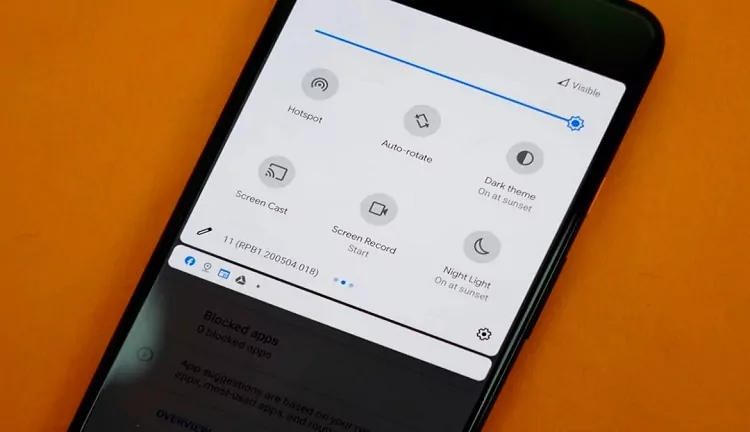
نکته جالبتر آنکه برخی برنامهها مانند AZ Recorder به شما این امکان را میدهند که در حین ضبط فیلم از روی گوشی با گوشی خود موزیک یا هر صدای دیگری را که تمایل دارید، پلی کنید. در این صورت صدای موزیک نیز در فیلمبرداری از صفحه گوشی ضبط خواهد شد و در ویدیوی ضبطشده شنیده میشود.
فیلم گرفتن از صفحه گوشی بدون صدای خارجی
چگونه از صفحه گوشی فیلم بگیریم بدون آنکه صداهای خارجی و اطراف در آن شنیده شود؟ این سوالی است که خیلیها هنگام فیلمبرداری از صفحه گوشی برایشان مطرح میشود. این قابلیت برای اکثر گوشیهایی که اندروید پایینتر از 10 را دارند، خارج از دسترس است.
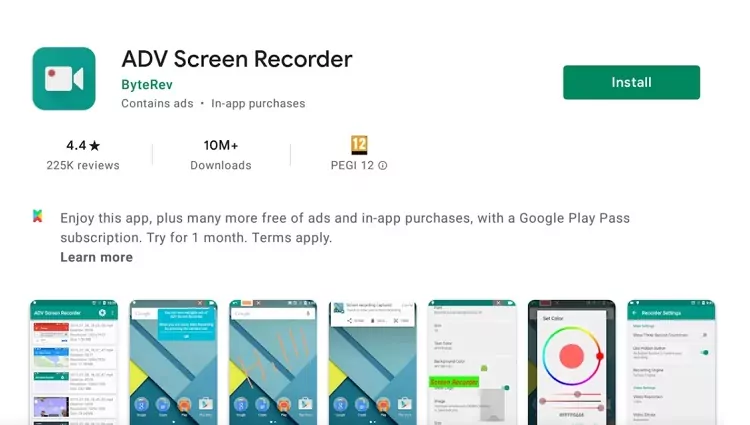
برخی از برنامهها هستند که با دریافت آنها میتوانید تنها صدای داخلی (internal sound) را درون فیلم ضبط کنید و دیگر صداهای مزاحم پسزمینه را نداشته باشید. این برنامهها عبارتاند از:
- اپلیکیشن AVD Screen recorder
- اپلیکیشن Mobizen
- اپلیکیشنAZ Screen recorder
- اپلیکیشن TechSmith Capture
برنامه های فیلمبرداری از صفحه گوشی
برخی از اپلیکیشنهای ضبط اسکرین از امکانات و قابلیتهای پیشرفتهای برخوردارند و داشتن آنها به تمام نیازهای ریکورد و اینکه چگونه از صفحه گوشی فیلم بگیریم یا صدا را ضبط کنیم، پاسخ میدهد. ما در زیر 4 برنامه از بهترین اپلیکیشنهای ریکورد صفحه موبایل را به شما معرفی میکنیم:
1. اپلیکیشن XRecorder
یکی از بهترین برنامههایی که با آن میتوانید از صفحه گوشی خود فیلم تهیه کنید، برنامه ایکس ریکوردر است. این برنامه با امکانات بسیار و رابط کاربری روان و سادهای که دارد، خیلی زود با شما جوش میخورد و با او دوست میشوید. این برنامه برای گیمرها نیز نامی آشناست؛ چون بهراحتی از طریق آن میتوانند روند بازی خود را ضبط کنند و آن را با دیگران به اشتراک بگذارند.
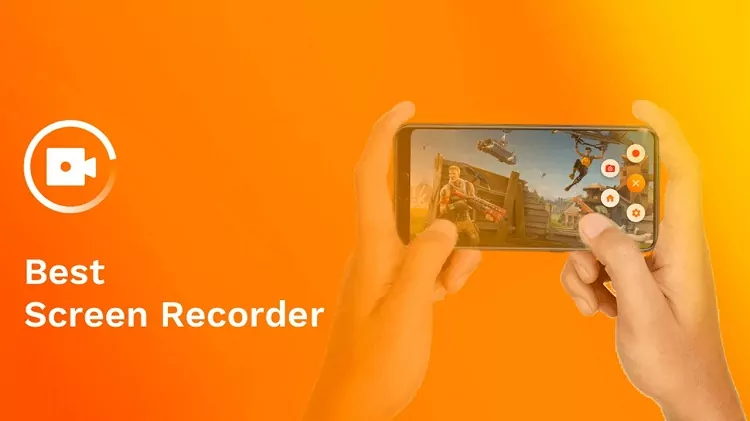
امکان گرفتن اسکرینشات در طول ریکورد، ضبط فیلم در کیفیتهای 480 تا 1080، امکان ضبط ویدیو بدون صداهای خارجی، قابلیت ویرایش ویدیو، اضافه کردن پنجره شناور در هنگام ضبط و امکان اشتراک ویدیوها در سایر رسانهها از امکانات این اپلیکیشن به شمار میرود. همچنین این اپلیکیشن ویدیوها را بدون واترمارک ضبط میکند و هیچ محدودیت زمانی را برای کاربران لحاظ نخواهد کرد. اگر گیمر یا دانشجو هستید که میخواهید بازیها یا کلاسهای آنلاین خود را ضبط کنید، این برنامه خوراک کار شماست!
2. اپلیکیشن AZ Recorder
اپلیکیشن AZ Recorder به قطع مطمئنترین اپلیکیشن در زمینه ضبط تصاویر و فیلمهای موبایل است. این اپلیکیشن تمام سوالات شما را درباره اینکه چگونه از صفحه گوشی فیلم بگیریم که باکیفیت و دارای امکان اشتراکگذاری باشد، پاسخ میدهد. با این اپلیکیشن هم میتوانید صداهای خارجی را ضبط کنید، هم میتوانید فقط صداهای داخلی را مدنظر قرار دهید و هم بدون ضبط صدا به ریکورد فیلم بپردازید. AZ Recorder رزولوشنهای مختلفی از ضبط ویدیو را در اختیارتان قرار میدهد، از کیفیت 240 تا 1080.
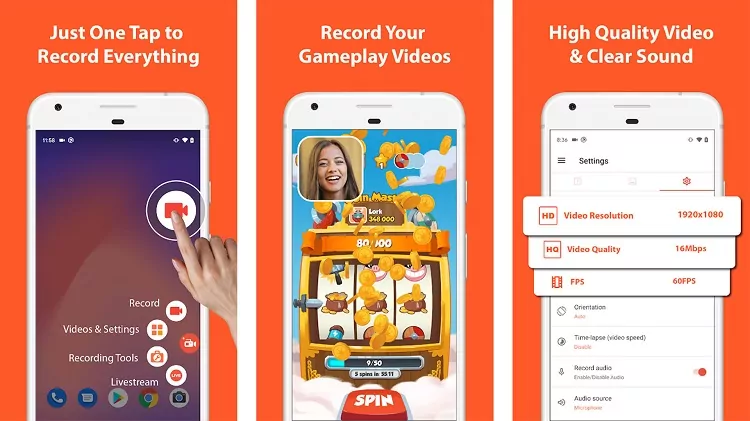
با این برنامه هم سیستم ثبت لمس را در اختیار خواهید داشت و هم قابلیت میکس صداها. همچنین میتوانید ویدیوها را ویرایش کنید و انواع متنها و استیکرهایی را که میخواهید، بر روی ویدیو قرار دهید.
3. اپلیکیشن Vidma Recorder
یکی از برنامههایی که رابط کاربری بسیار سادهای دارد، Vidma Recorder است. این برنامه امکان ضبط ویدیو در کیفیتهای مختلف را ممکن میسازد و فیلمهای ساختهشده با آن از بیشترین وضوح صدا و شفافیت برخوردارند. همچنین این اپلیکیشن قابلیت face cam را برای کاربران فراهم میکند.
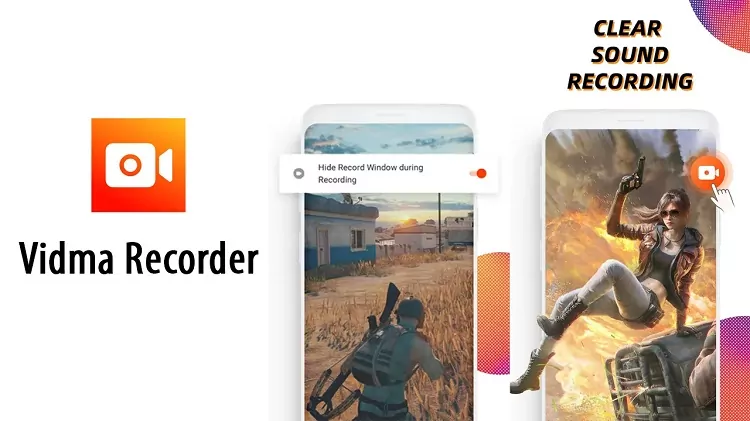
با استفاده از این قابلیت میتوانید واکنش خودتان را در هنگام ضبط یک ویدیو ریکورد کنید و با دیگران به اشتراک بگذارید. عدم وجود واترمارک بر روی فیلمهای ضبطشده و امکان اشتراکگذاری رایگان با دیگران از دیگر امکانات این برنامه به حساب میآید.
بیشتر بخوانید: باد کردن باتری موبایل سامسونگ
4. اپلیکیشن GU Recorder
اپلیکیشن GU Recorder از آن دسته برنامههایی است که همه میتوانند از آن بهآسانی استفاده کنند؛ حتی اگر با تکنولوژی ارتباط خوبی ندارید. رابط کاربری و دسترسی آسان به امکانات برنامه اولین چیزی است که نظرتان را جلب میکند. با این برنامه میتوانید ویدیوهای خود را ویرایش کنید و هر آنچه را که میخواهید به ویدیو بیفزایید. مثلاً روی آن استیکر بگذارید، خط بکشید، بنویسید یا به آن عکس اضافه کنید.
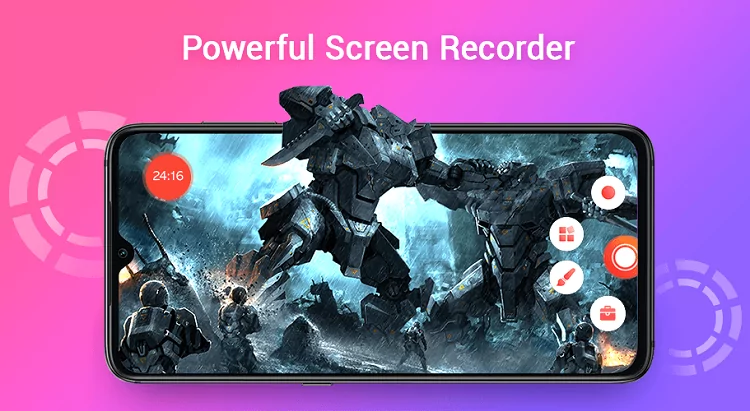
همچنین محدودیت زمانی برای فیلمبرداری از طریق این اپلیکیشن وجود ندارد و میتوانید تا هر زمان که بخواهید، به ضبط فیلم بپردازید. اگر این سوال برایمان پیش آمد که چگونه از صفحه گوشی فیلم بگیریم، جی یو ریکوردر قطعاً یکی از بهترین گزینههاست.
سخن پایانی
آنهایی که گیمر هستند یا به تدریس محتواهای آموزشی آنلاین و ویدیویی مشغولاند، میدانند پیدا کردن برنامهای برای ریکورد فیلم از روی صفحه گوشی کار سختی نیست اما پیدا کردن برنامهای که باکیفیت و بدون واترمارک ویدیوهای گوشی را ضبط کند، کار آسانی نیست. خوشبختانه اندروید در نسخههای 10 و بالاتر قابلیت screen recording را در بخش نوار اعلانها اضافه کرده است. در کنار این قابلیت برنامههایی چون XRecorder، AZ Recorder، Vidma Record و GU Recorder به ما کمک میکنند که چگونه از صفحه گوشی فیلم بگیریم و بهترین نسخه از آن فیلم را به دیگران ارائه دهیم.
سوالات متداول
- آیا قابلیت screen recorder برای تمام نسخههای اندروید در دسترس است؟
خیر، متأسفانه این قابلیت تنها در نسخههای 10 و بالاتر اندروید وجود دارد و اگر اندروید موبایلتان پایینتر است، باید به دنبال نصب برنامههای اسکرین ریکوردینگ باشید.
- کدام برنامهها امکان ویرایش ویدیو را در اختیار کاربران قرار میدهند؟
برنامههایی چون XRecorder، AZ Recorder، Vidma Record و GU Recorder امکان ویرایش فیلم ضبطشده را در اختیار افراد قرار میدهند. بهطور مثال میتوانید به ویدیو عکس اضافه کنید، روی آن خط بکشید یا نوشتهای بنویسید.
- قابلیت screen recorder در کدام بخش از گوشیهای اندرویدی قرار دارد؟
برای پیدا کردن این برنامه کافی است نوار اعلانها یا نوتیفیکیشن بار گوشیتان را پایین بکشید، سپس آن را به صفحه دوم هدایت کنید و در نهایت آیکون screen recorder را مشاهده خواهید کرد.


![راهنمای خرید رم (RAM) کامپیوتر و لپ تاپ [بهترین انتخاب]](https://blog.pindo.ir/wp-content/uploads/2024/03/what-is-ram-3-390x258.webp)



نظرات کاربران